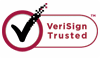Come disinstallare WiseRecovery
Come disinstallare WiseRecoveryMetodo 1:
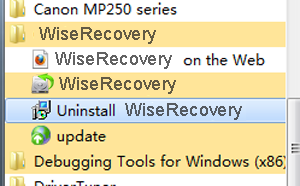
1. Fai clic sul menu "Start" di Windows e passa attraverso le seguenti opzioni: "Tutti i programmi→WiseRecovery→Disinstalla WiseRecovery".
2. Fai clic sul pulsante [Sì] nell'interfaccia a comparsa.
3. Fai clic sul pulsante [OK] per terminare la procedura di disinstallazione.
Metodo 2:
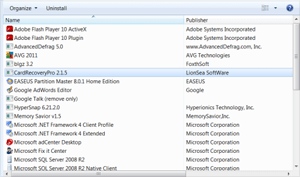
Fai clic sul menu "Start" di Windows e vai in "Impostazioni | Pannello di controllo" per aprire il "Pannello di controllo di Windows". Fai doppio clic su "Installazione applicazioni", cerca e seleziona "WiseRecovery" nell'elenco dei programmi installati e quindi fai clic su "Rimuovi".

 Italiano
Italiano
 English
English Français
Français Español
Español Deutsch
Deutsch 日本語
日本語 简体中文
简体中文 繁體中文
繁體中文